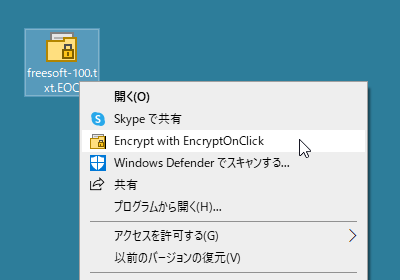右クリックメニューに暗号化オプションを追加し、手軽にファイル/フォルダーを暗号化できるようにするソフトです。
AES-256bit 方式で暗号化し、暗号化と同時にファイルを圧縮してサイズを小さくします。
暗号化したファイル/フォルダーは、右クリックメニューから復号化(元に戻す)ことができます。
● 暗号化したファイルの拡張子 : EOC
EncryptOnClick の使い方
ダウンロード と インストール
- 提供元サイトのダウンロードページへアクセスし、「EncryptOnClick - secures files out of sight」をクリックして展開された画面から「Download EncryptOnClick V2.4.16.0」ボタンをクリックしてダウンロードします。
- ダウンロードしたセットアップファイル(EncryptOnClick_Setup.exe)からインストールします。
使い方
基本的な使い方
本ソフトを利用して暗号化・復号化する方法は次の通りです。- メイン画面から暗号化・復号化する
- 右クリックメニューから暗号化・復号化する
メイン画面から暗号化・復号化する
デスクトップのショートカットアイコン、またはスタートメニューの EncryptOnClick からメイン画面を表示します。メイン画面左が暗号化(Encrypt)、画面右が復号化(Decrypt)です。
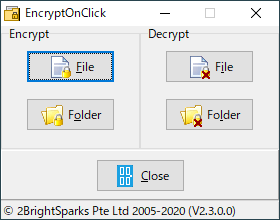
EncryptOnClick - メイン画面
ファイルを暗号化する
- メイン画面左の「Encrypt」項目下の

- 「Encyrpt Password」画面が表示されます。
Password(パスワード)、Confirm Password(パスワードの確認)を入力し、任意で Comment(コメント=パスワードを忘れたときのヒント)を入力します。
次のオプションも利用できます。
- Show password
チェックを入れると、入力しているパスワードを表示します。 - Do not delete file after encrypting
チェックを入れると、暗号化後に元のファイルを削除しません。 - Encrypt filenames (see help file)
チェックを入れると、ファイル名を暗号化します。

パスワードを入力して暗号化
- Show password
- ファイルが暗号化されます。
ファイル名も暗号化していた場合は、英数字のファイル名になります。
ファイル名も暗号化
ファイルを復号化する
- メイン画面右の「Decrypt」項目下の

- 「Decrypt Password」画面が表示されます。
Password(パスワード)を入力します。
次のオプションも利用できます。
- Show password
チェックを入れると、入力しているパスワードを表示します。 - Do not delete file after decrypting
チェックを入れると、復号化後に暗号化ファイルを削除しません。
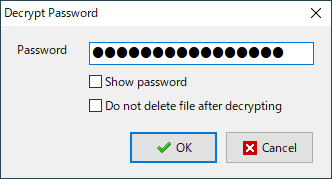
パスワードを入力して復号化
- Show password
- ファイルが復号化されます。
右クリックメニューから暗号化・復号化する
ファイルを暗号化する
暗号化したいファイルを右クリックし、「Encrypt with EncryptOnClick」とクリックして暗号化できます。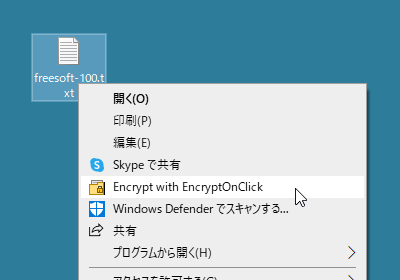
右クリックメニューから暗号化
ファイルを復号化する
復号化したいファイルを右クリックし、「Encrypt with EncryptOnClick」とクリックして復号化できます。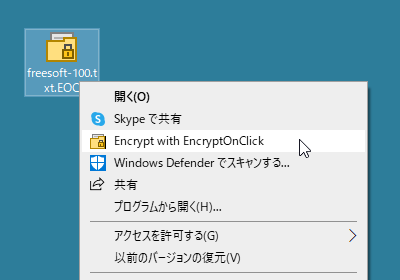
右クリックメニューから復号化
復号化のパスワードを間違えた場合
Errors(エラー)画面が表示されます。暗号化時に Comment(コメント)を入力していた場合は、この画面に表示されます。
復号化のパスワードを忘れてしまった場合
- 復号化のパスワードを忘れた場合の復旧手段は用意されていないので、忘れないように注意が必要です。
※ 不安な場合は Comment(コメント)を入力するなどしておくと良さそうです。 - 復号化時のパスワードの入力制限等はないようです。
※ 何度でもトライできるようです。
USB メモリーで持ち運ぶ
本ソフトを USB メモリー等で持ち運びたい場合は、インストール後にインストールフォルダー※にある次のファイルを USB メモリーにコピーすればOKです。- EncryptOnClick.exe
- EncryptOnClick.exe.manifest
- XceedZip.dll
※ インストールフォルダーは、32bit OS の場合「C:\Program Files (x86)\2BrightSparks\EncryptOnClick」、64bit OS の場合は「C:\Program Files (x86)\2BrightSparks\EncryptOnClick」です。
ユーザーレビュー
-
まだレビューが投稿されていません。
このソフトの最初のレビューを書いてみませんか?